投稿ページ、固定ページの一番下に「この記事を書いた人」を自動表示する方法
目次
WordPressで記事を読むときに、ライター紹介(この記事を書いた人)が自動で表示されると、信頼性がアップして集客にも効果的です。今回は 固定ページの一番下にだけ 「この記事を書いた人」を表示する方法を紹介します。
1 functions.phpにコードを追加
以下のコードをテーマ(または子テーマ)の functions.php に追加してください。
//-------------------------------------------------
// 投稿・固定ページの最後に「この記事を書いた人」を追加
//-------------------------------------------------
function add_author_box_to_page( $content ) {
if ( ( is_single() || is_page() ) && is_main_query() ) {
$author_box = '<div class="author-box">';
$author_box .= '<h3>この記事を書いた人</h3>';
$author_box .= 'get_avatar( get_the_author_meta("ID"), 80 ); // ←ここ';
$author_box .= '<p>' . get_the_author() . '</p>';
$author_box .= '</div>';
$content .= $author_box;
}
return $content;
}
add_filter( 'the_content', 'add_author_box_to_page' );
//-------------------------------------------
// 投稿タイプ「post」のシングルページのみ処理
//-------------------------------------------
if ( is_singular('post') && is_main_query() ) {
$author_box = '<div class="author-box">';
$author_box .= '<h3>この記事を書いた人</h3>';
$author_box .= 'get_avatar( get_the_author_meta("ID"), 80 ); // ←ここ';
$author_box .= '<p>' . get_the_author() . '</p>';
$author_box .= '</div>';
$content .= $author_box;
}
return $content;
}
add_filter( 'the_content', 'add_author_box_to_page' );
//-------------------------------------------
// 固定ページのみ処理
//-------------------------------------------
if ( is_page() && is_main_query() ) {
$author_box = '<div class="author-box">';
$author_box .= '<h3>この記事を書いた人</h3>';
$author_box .= 'get_avatar( get_the_author_meta("ID"), 80 ); // ←ここ';
$author_box .= '<p>' . get_the_author() . '</p>';
$author_box .= '</div>';
$content .= $author_box;
}
return $content;
}
add_filter( 'the_content', 'add_author_box_to_page' );
補足:
-
-
-
- 著者情報はユーザープロフィールから取得されます。
-
is_singular('post') は投稿ページのみ判定します。-
is_page() は固定ページのみ判定します。-
get_avatar() でプロフィール画像も表示できます。- 著者情報はユーザープロフィールから取得されます。
2 汎用CSS
/* ----------------------------------
* 投稿・固定ページの最後に著者情報を表示
* ---------------------------------- */
/* 著者情報のボックス全体 */
.author-box {
margin-top: 40px; /* 上の要素との間隔を40px空ける */
padding: 20px; /* 内側の余白を20pxに設定 */
border: 2px solid #ddd; /* 薄いグレーの境界線 */
background: #f9f9f9; /* 背景色を薄いグレーに設定 */
border-radius: 10px; /* 角を丸くする */
}
/* 著者ボックス内のタイトル(例:この記事を書いた人) */
.author-box h3 {
margin-bottom: 10px; /* 下の要素との間隔を10px空ける */
font-size: 18px; /* 文字サイズを18pxに設定 */
color: #333; /* 文字色をダークグレー */
}
3 テーマ別サンプルCSS
3.1 Lightning用
/* ----------------------------------------------------------
* Lightning用:投稿ページの最後に「この記事を書いた人」を自動表示
* ---------------------------------------------------------- */
/* 著者情報ボックス全体 */
.author-box {
background: #fff8e1; /* 背景色を薄いクリーム色に設定 */
border-left: 5px solid #ff9800; /* 左側にオレンジの太いラインを追加 */
padding: 20px; /* 内側の余白を20pxに設定 */
margin-top: 30px; /* 上の要素との間隔を30px空ける */
}
3.2 Cocoon用
/* -------------------------------------------------------
* Cocoon用:投稿ページの最後に「この記事を書いた人」を自動表示
* ------------------------------------------------------- */
/* 著者情報ボックス全体 */
.author-box {
background: #eef7ff; /* 背景色を薄い青色に設定 */
border: 1px solid #90caf9; /* 薄い青色の枠線を追加 */
padding: 15px; /* 内側の余白を15pxに設定 */
margin-top: 25px; /* 上の要素との間隔を25px空ける */
border-radius: 8px; /* 角を丸くして柔らかい印象にする */
}
4 完成イメージ
4.1 Lightning
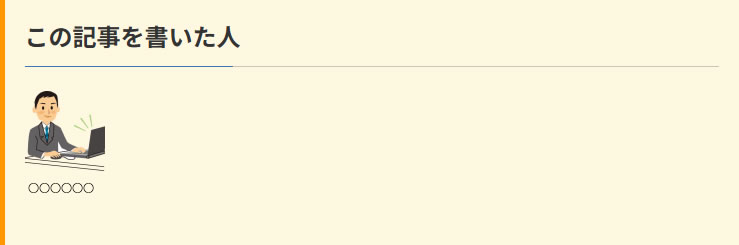
4.2 Cocoon
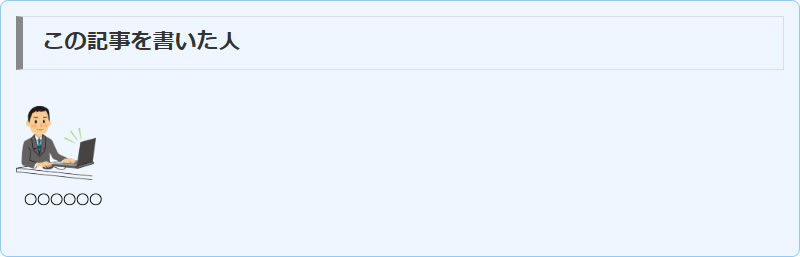
5 セキュリティ対策
「この記事を書いた人」を表示したすると、投稿者とログインID(ユーザー名)が同一人物だと「この記事を書いた人」=ログインID(ユーザー名)によりセキュリティが弱くなってしまう為、「Edit Author Slug」プラグインで、ログインID(ユーザー名)の漏洩を未然に防いでください。
「Edit Author Slug」プラグインを使うとログインID(ユーザー名)を別の投稿者スラッグ名に変えることができます。マウスを右クリックして「ページのソースを表示」でも表示されてしまうログインID(ユーザー名)も変更できます。これで実際のログインID(ユーザー名)を守ることができます。
6 まとめ
固定ページの最後に「この記事を書いた人」を自動表示する方法を紹介しました。
- functions.phpにコード追加: 自動でプロフィールを挿入できる
- CSSで装飾: テーマに合わせてデザイン調整
- テーマ別CSSサンプル: LightningやCocoonにも対応
※必ず「Edit Author Slug」プラグインを使い、ログインID(ユーザー名)を別の投稿者スラッグ名に変えてください。
その上で、ブログや事業サイトの信頼性アップに、ぜひ取り入れてみてください。


